Всплывающие кнопки, отложенные письма и другие возможности, которые можно протестировать прямо сейчас.
Как увидеть обновлённый дизайн
Включить обновлённый дизайн веб-клиента почты Google до смешного просто. Откройте Gmail, щёлкните по значку шестерёнки и выберите «Попробовать новую версию Gmail». Всё.
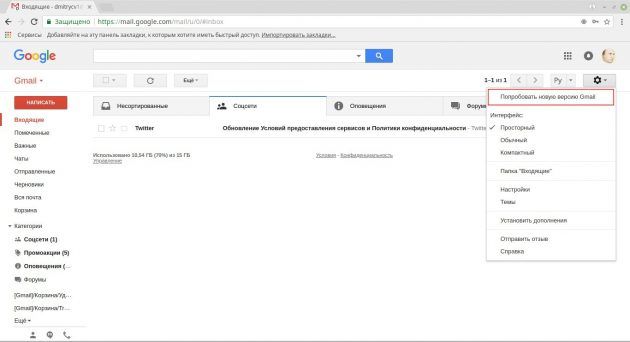
Если вас что-то не устроит, вы легко можете вернуться к классическому виду. Во всяком случае, пока что.
Интерфейс заметно преобразился, анимации стали плавнее. Главное — работать с почтой стало быстрее и удобнее благодаря новым фишкам.
Какие функции можно опробовать
Всплывающие кнопки
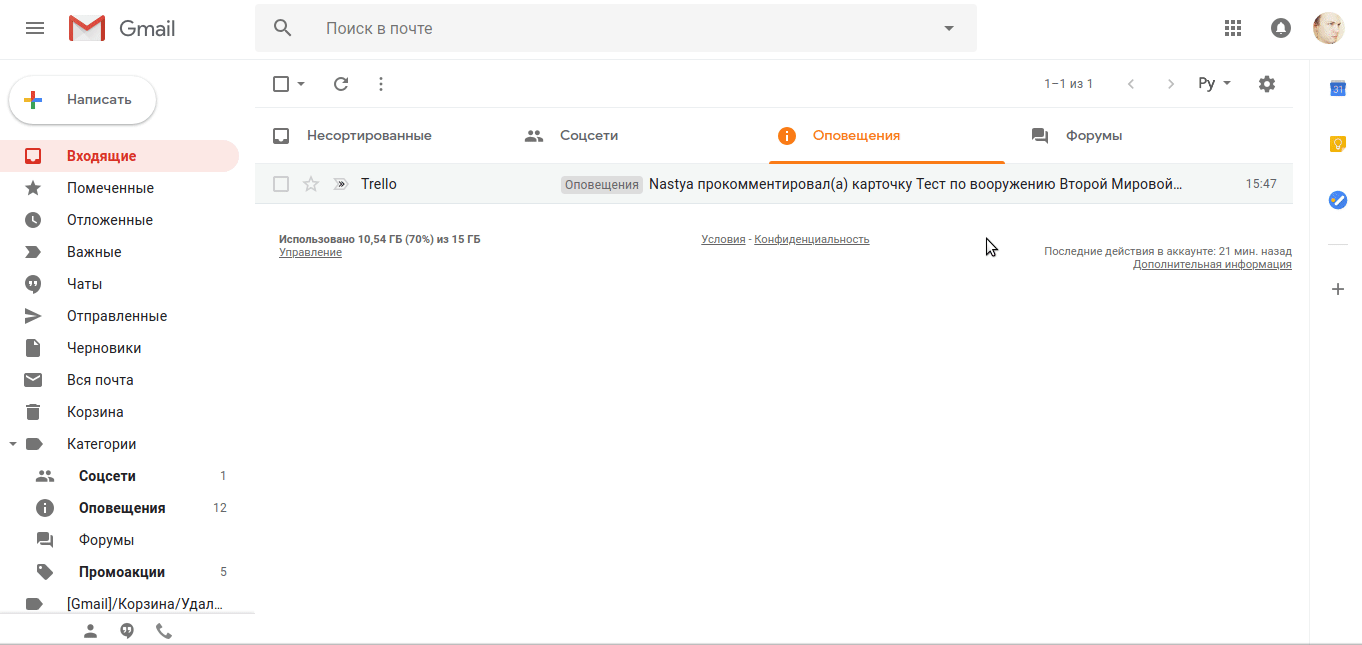
Теперь вам не придётся открывать свои письма, чтобы архивировать или удалить их. Просто наведите курсор на письмо, и вы увидите всплывающие кнопки для быстрого выполнения действий с почтой. Письмо можно архивировать, удалить, отметить как прочитанное или отложить на потом одним щелчком.
Новая боковая панель
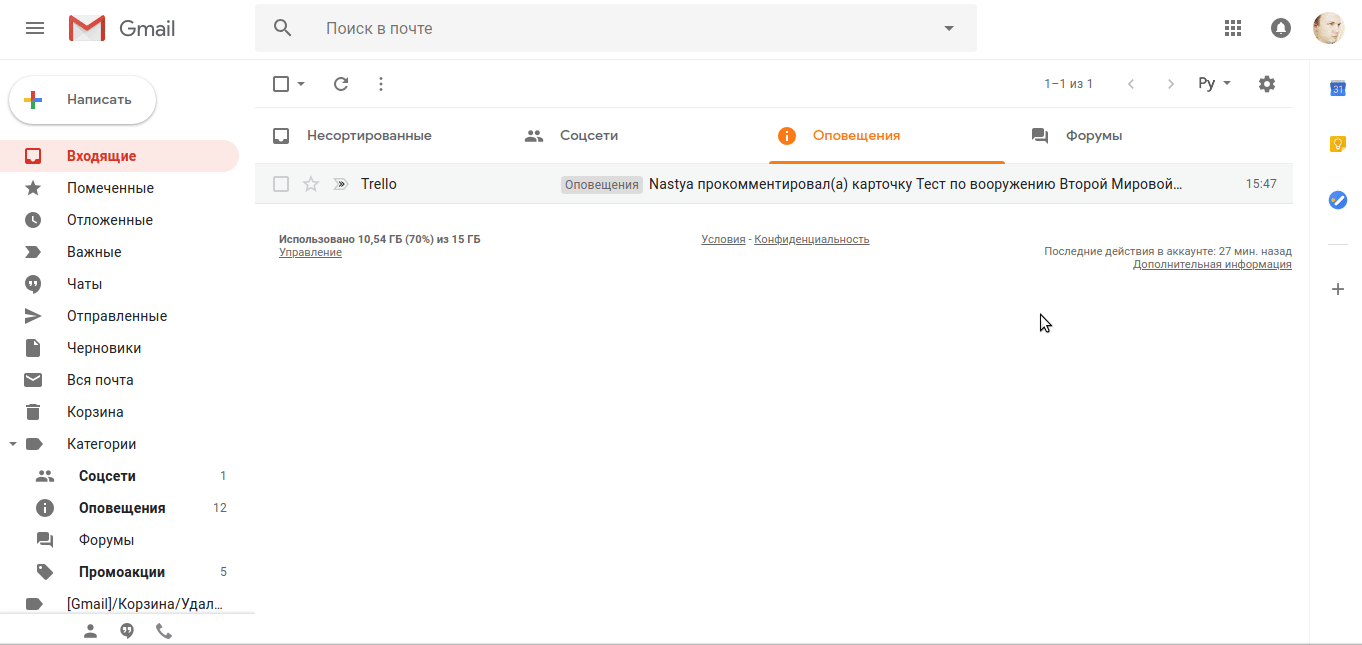
Справа вы можете заметить миниатюрные значки Google Calendar, Google Keep и Google Task. Щёлкните по одному из них. Сбоку появится удобная панель, в которой можно управлять своими событиями и встречами в календаре, создавать заметки и задачи.
Кроме того, на боковую панель можно добавлять сторонние надстройки, например Trello for Gmail. И это невероятно удобно.
Особенно полезной становится панель с задачами, если вспомнить, что у Google наконец-то появилось собственное мобильное приложение Task для Android и iOS. И да, вы можете перетаскивать свои письма прямо на панель, чтобы быстро создавать задачи с ними.
Откладывание писем на потом
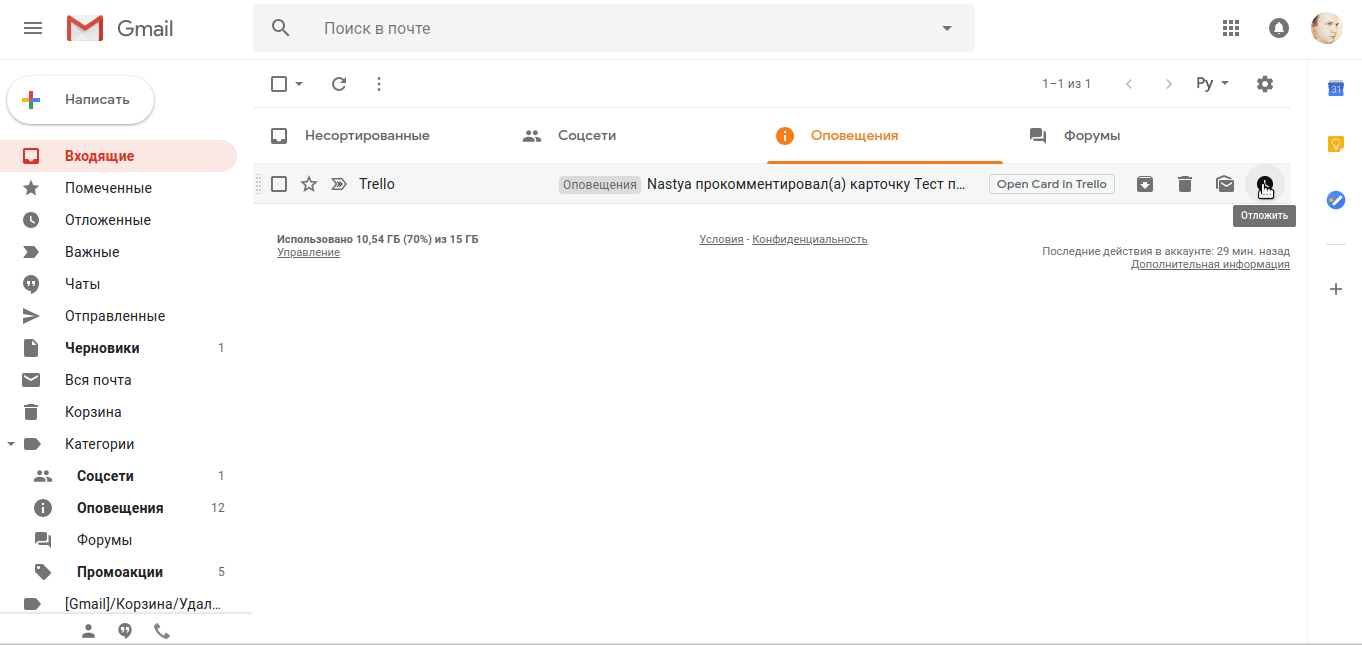
Откладывать что-то на завтра, когда ты можешь сделать это на следующей неделе, конечно, не очень хорошо. Но, согласитесь, иногда неплохо иметь такую возможность.
Если вы тонете в потоке корреспонденции и видите письмо, которое не хочется потерять, отложите его до определённого момента. Оно исчезнет из вашего почтового ящика, как будто вы его не получали. Затем в установленное время оно снова появится в папке «Входящие», так что вы наверняка его увидите.
Приятные мелочи
Обновлённый Gmail позволяет добавлять получателей, набирая их имена прямо в теле письма. Нажмите «+» и введите имя нужного контакта. Просто, не правда ли?
Кроме того, Google обновила дизайн всплывающих подсказок, которые появляются, когда наводишь курсор на контакты. Теперь при наведении мыши на имена людей отображается информация из Google Contacts. И вы можете отправить им сообщение, запланировать встречу или начать видеочат в Hangouts одним нажатием.
Чего ждать в ближайшее время
Google намерена в течение ближайших недель представить ещё несколько обновлённых функций:
- Автономная работа Gmail. Вы сможете искать, писать и удалять свои сообщения, скопившиеся за период до 90 дней, в автономном режиме.
- Конфиденциальный режим. Вы сможете запретить получателям пересылать, копировать, загружать или печатать ваши сообщения. Или, если захотите, установите обязательную аутентификацию получателей через текстовые сообщения с вами, прежде чем они получат ваше электронное письмо. Даже если почтовый ящик адресата будет скомпрометирован, злоумышленники не прочтут ваших сообщений.
- Те, кто пробовал приложение Inbox от Google, наверняка знакомы с этой функцией. Теперь Gmail будет предлагать быстрые ответы на входящие письма в зависимости от контекста и языка, который вы обычно используете. Достаточно нажать на «Умный ответ», и письмо с ним отправится адресату.
- Напоминания о забытых сообщениях. Если какое-то письмо будет долго валяться в папке «Входящие», Gmail напомнит вам о нём.
- Защита от мошеннических сообщений. Теперь фишинговые письма будут помечаться большим красным предупреждением, не заметить которое весьма трудно.
Очевидно, разработчики Gmail всерьёз решили уделать такого навороченного монстра, как Outlook, сохранив всю лёгкость и простоту своего веб-клиента. И у них это получилось.
Всплывающие кнопки, отложенные письма и другие возможности, которые можно протестировать прямо сейчас.
Как увидеть обновлённый дизайн
Включить обновлённый дизайн веб-клиента почты Google до смешного просто. Откройте Gmail, щёлкните по значку шестерёнки и выберите «Попробовать новую версию Gmail». Всё.
Если вас что-то не устроит, вы легко можете вернуться к классическому виду. Во всяком случае, пока что.
Интерфейс заметно преобразился, анимации стали плавнее. Главное — работать с почтой стало быстрее и удобнее благодаря новым фишкам.
Какие функции можно опробовать
Всплывающие кнопки
Теперь вам не придётся открывать свои письма, чтобы архивировать или удалить их. Просто наведите курсор на письмо, и вы увидите всплывающие кнопки для быстрого выполнения действий с почтой. Письмо можно архивировать, удалить, отметить как прочитанное или отложить на потом одним щелчком.
Новая боковая панель
Справа вы можете заметить миниатюрные значки Google Calendar, Google Keep и Google Task. Щёлкните по одному из них. Сбоку появится удобная панель, в которой можно управлять своими событиями и встречами в календаре, создавать заметки и задачи.
Кроме того, на боковую панель можно добавлять сторонние надстройки, например Trello for Gmail. И это невероятно удобно.
Особенно полезной становится панель с задачами, если вспомнить, что у Google наконец-то появилось собственное мобильное приложение Task для Android и iOS. И да, вы можете перетаскивать свои письма прямо на панель, чтобы быстро создавать задачи с ними.
Откладывание писем на потом
Откладывать что-то на завтра, когда ты можешь сделать это на следующей неделе, конечно, не очень хорошо. Но, согласитесь, иногда неплохо иметь такую возможность.
Если вы тонете в потоке корреспонденции и видите письмо, которое не хочется потерять, отложите его до определённого момента. Оно исчезнет из вашего почтового ящика, как будто вы его не получали. Затем в установленное время оно снова появится в папке «Входящие», так что вы наверняка его увидите.
Приятные мелочи
Обновлённый Gmail позволяет добавлять получателей, набирая их имена прямо в теле письма. Нажмите «+» и введите имя нужного контакта. Просто, не правда ли?
Кроме того, Google обновила дизайн всплывающих подсказок, которые появляются, когда наводишь курсор на контакты. Теперь при наведении мыши на имена людей отображается информация из Google Contacts. И вы можете отправить им сообщение, запланировать встречу или начать видеочат в Hangouts одним нажатием.
Чего ждать в ближайшее время
Google намерена в течение ближайших недель представить ещё несколько обновлённых функций:
Очевидно, разработчики Gmail всерьёз решили уделать такого навороченного монстра, как Outlook, сохранив всю лёгкость и простоту своего веб-клиента. И у них это получилось.